修正: 最新の Windows 10 アップデート後にプリンターが動作しない
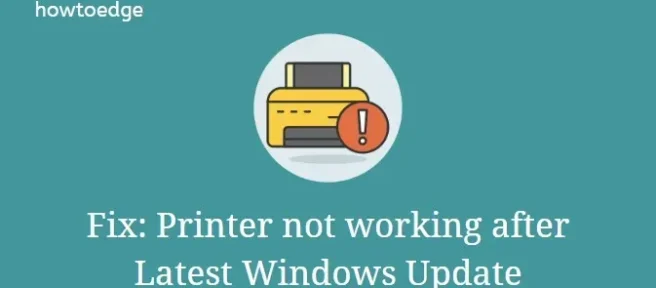
最新の Windows 更新プログラムをインストールした後、ユーザーの PC に「プリンターが動作していません」というメッセージが表示されます。一部のユーザーは、エラー ポップアップが原因でドキュメントを印刷できないとさえ報告しています。場合によっては、プリンター自体がコマンドを認識しないことがあります。Microsoft は、有線またはワイヤレスの両方のプリンターで発生する可能性があるこの問題を解決するための迅速な解決策を提供しています。
最新の Windows 10 アップデートをインストールした後、グラフィックス プリンター ドライバーが破損した可能性があるため、ディスプレイ ドライバーをアンインストールして再インストールすると、プリンターが動作しない問題が解決する場合があります。これを行ってもエラーが続く場合は、プリンターのトラブルシューティング ツールを実行してみてください。このツールを実行すると、考えられる原因を探して修正します。解決策を詳しく考えてみましょう。
最新の Windows アップデート後にプリンターが動作しない
ワイヤーや USB ポートが緩んでいると、プリンターが動作しないことがあります。したがって、プロセスを試みる前に、プリンターのプラグを抜き、適切なポートに再度差し込んでください。問題が解決しない場合は、次の修正を試してください。
1]プリンターのトラブルシューティングツールを実行します。
プリンター トラブルシューターは、プリンター内部の問題を特定するための最適な診断ツールです。方法がわからない場合は、次のプロセスを参照してください。
- Win ロゴ ホットキー + Iを押して、設定アプリを起動します。
- ここでは「更新とセキュリティ」を選択します。
- 表示されているウィンドウで、左側の列にある[トラブルシューティング] オプションをクリックします。
- 右側に切り替えて、[プリンター]オプションをクリックします。
- [トラブルシューティング ツールを実行する]をクリックし、このツールがデバイスの実際の問題を検出するまで待ちます。
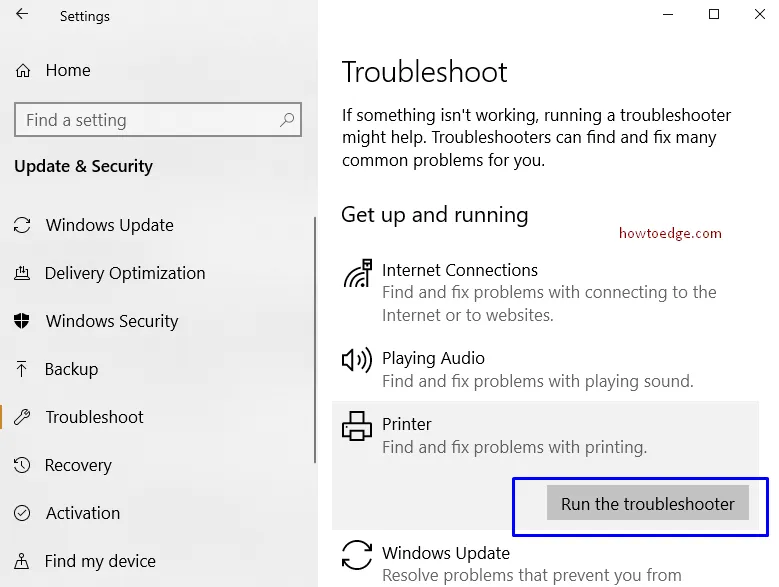
- 問題が見つかったら、画面の指示に従って修正します。
- タスクが完了したら、現在のすべてのウィンドウを閉じて、ビルド 18309 への更新で問題を解決した後もプリンターが動作しているかどうかを確認します。
ノート。HP プリンターを使用している場合は、HP サポートにアクセスして、特定の診断ツールの詳細を確認してください。
2]ドライバーをアンインストールして再インストールする
Microsoft の提案によると、プリンターが動作を停止すると、システム パフォーマンスが低下する可能性があります。これは、ドライバー自体にバグがある可能性があるためです。したがって、ドライバーをアンインストールしてから、次の手順に従って再インストールする必要があります。
ドライバーを削除
- まず、Win + R ロゴを押して、 [ファイル名を指定して実行] ダイアログ ボックスを開きます。
- ここで、空のフィールドにdevmgmt.mscと入力し、Enter キーを押します。
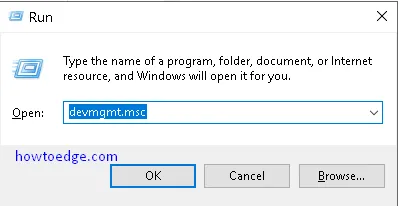
- リストでプリンターのカテゴリを見つけて展開します。
- 同じオプションを右クリックし、コンテキスト メニューから[削除] を選択します。
- 次に、「削除」ボタンをもう一度クリックして、プロセスを確認します。
- これが終わったら、 Windows を再起動して最新の変更を適用します。
ドライバーを再インストールする
ドライバーがシステムから完全に削除されたら、インストールする必要があります。次の手順を使用して、残りのタスクを完了します-
- お使いのプリンター モデルの最新のチップセット、タッチパッド、およびドライバーについては、公式 Web サイトにアクセスしてください。
- 必要なドライバーが見つかったら、それらをすべてダウンロードします。
- ダウンロードフォルダーに移動し、ダブルクリックして1つずつインストールします。
- 最後に、コンピューターを再起動して最新の変更を適用します。
それはすべてです。ご質問やご提案がありましたら、コメント欄でお問い合わせください。
よくある質問
Windows の更新後にプリンターが動作しないのはなぜですか?
Windows にアップグレードした後、印刷またはスキャンが機能しませんか? この場合、少なくとも 1 回は Windows を再起動する必要があります。左下隅にある [スタート] ボタンをクリックして [再起動] を選択すると、システムを再起動できます。それでも問題が解決しない場合は、プリンターが Windows 10 と互換性があるかどうかを確認してください。
Windows 11 でドライバーが利用できないとプリンターが言うのはなぜですか?
Windows 11 でプリンタードライバーが利用できないというエラーが表示されますか? 通常、メッセージは明確です。プリンター ドライバーが見つからないか、破損しているか、正しく動作していません。通常、このような問題には明確な説明があります。たとえば、最近コンピューターを更新した場合、新しいドライバーがお使いのプリンターと互換性がないことがわかる場合があります。
PC 回復ツール「DriverFix」を使用して、ドライバーの問題を自動的に検出して修正します。
出典:ハウツーエッジ



コメントを残す